Acumular planos de licenças e ausências
Aplica-se a estas aplicações do Dynamics 365:
Human Resources
Pode acumular licenças e ausências no Dynamics 365 Human Resources para vários colaboradores ou para uma pessoa.
Acumular licenças e ausências para vários colaboradores
Na página Férias e ausências , seleccione o separador Ligações .
Em Gerir férias, seleccione Acumular férias e planos de ausência.
Aparece a caixa de diálogo Acumular férias e planos de ausência . Em Acumular a partir de, seleccione Data de hoje ou seleccione Data personalizada e introduza uma data personalizada.
Para executar as delimitações para todas as empresas, selecionar Todas as empresas. Se pretender processar as acumulações para um único plano de férias, selecionar Não para Todos os planos e, em seguida, selecionar um Plano de férias. Se selecionar todas as empresas, não é possível selecionar um plano de licenças individual.
Para executar o processo de delimitação em background, selecione Executar em background e execute as seguintes tarefas:
- Introduza informações para o processo de acumulação.
- Para configurar uma tarefa recorrente, seleccione Recurrence, introduza as informações de recorrência e, em seguida, seleccione OK.
- Para configurar um alerta de emprego, seleccione Alertas, seleccione os alertas a receber e, em seguida, seleccione OK.
- Selecione OK. O processo de acumulação será executado com os parâmetros que definiu.
Acumular licenças e ausências para um colaborador
No registo do empregado, selecionar Leave.
Selecionar Acumular férias e ausências.
Aparece a caixa de diálogo Acumular férias e planos de ausência . Em Acumular a partir de, seleccione Data de hoje ou seleccione Data personalizada e introduza uma data personalizada.
Para executar as delimitações para todas as empresas, selecionar Todas as empresas. Se pretender processar as acumulações para um único plano de férias, selecionar Não para Todos os planos e, em seguida, selecionar um Plano de férias. Se selecionar todas as empresas, não é possível selecionar um plano de licenças individual.
Para executar o processo de delimitação em background, selecione Executar em background e execute as seguintes tarefas:
Introduza informações para o processo de acumulação.
Para configurar uma tarefa recorrente, seleccione Recurrence, introduza as informações sobre a recorrência e seleccione OK.
Para configurar um alerta de emprego, seleccione Alertas, seleccione os alertas a receber e, em seguida, seleccione OK.
Selecione OK. O processo de acumulação será executado com os parâmetros que definiu.
Eliminar licenças e ausências acumuladas para vários colaboradores
Elimine registos de acumulação para um intervalo de datas e plano específico. As datas de acumulação têm de ser atuais ou no futuro.
- Na página Férias e ausências , seleccione o separador Ligações .
- Em Gerir férias, selecionar Eliminar acumulações de férias e de planos de ausência.
- Na caixa de diálogo Eliminar acumulações do plano de férias e de ausências , selecionar Plano de férias.
- Se aplicável, selecionar Eliminar ajustamentos de saldo.
- Introduzir ou selecionar uma Data de acumulação de férias. Esta data tem de ser hoje ou no futuro.
- Selecione OK. O processo de acumulação eliminará as acumulações com os parâmetros que definiu.
Eliminar licenças e ausências acumuladas para um único colaborador
- No registo do empregado, selecionar Leave.
- Selecionar Eliminar as acumulações do plano de férias e de ausência.
- Na caixa de diálogo Eliminar acumulações do plano de férias e de ausência , selecionar Plano de férias.
- Se aplicável, selecionar Eliminar ajustamentos de saldo.
- Introduzir ou selecionar uma Data de acumulação de férias. Esta data tem de ser hoje ou no futuro.
- Selecione OK. O processo de acumulação eliminará as acumulações com os parâmetros que definiu.
Rever processos de acumulação e eliminação de licenças
Auditoria de acumulação de férias é apresentado sempre que se executa ou elimina uma acumulação para um ou todos os empregados. A data e o nome da pessoa que executou a ação também são apresentados.
- Na página Férias e ausências , seleccione o separador Ligações .
- Em Gerir férias, selecionar Eliminar auditoria de acumulação de férias.
Arredondamento de acumulação de licenças
Quando um empregado está inscrito ou não está inscrito, a acumulação de férias arredondar será rateada. Anteriormente, arredondar só era permitido quando um plano de férias estava definido para ratear e um empregado estava inscrito/não inscrito durante o meio do período. As acumulações de férias passam a ser arredondadas independentemente da inscrição/não inscrição a meio do período ou no início de um período.
Auditoria de transações de acumulação de licenças
Esta funcionalidade ajuda os gestores de licenças e ausências a compreender as transações de acumulação de licenças e ausências relacionadas com os saldos de tempo livre de um colaborador para um tipo específico de licença.
Para ver detalhes da transação:
- No registo do empregado, selecionar Leave.
- Seleccione Ver tempo livre e, em seguida, seleccione o separador Saldos . Para visualizar as transacções de acumulação relacionadas com um tipo de férias específico, seleccione o valor numérico na coluna Saldo atual .
Para visualizar os detalhes da transação para um valor de provisão específico, selecione uma linha de provisão, abra o painel Informações relacionadas à direita e, em seguida, abra a seção Detalhes da transação . É apresentada a secção Detalhes da transação:
- Alterações ao saldo do tipo de licença do colaborador
- Detalhes de emprego para o período de acumulação especificado
- Detalhes sobre taxas e o período de acumulação
- Quaisquer alterações efetuadas às configurações do plano de licença
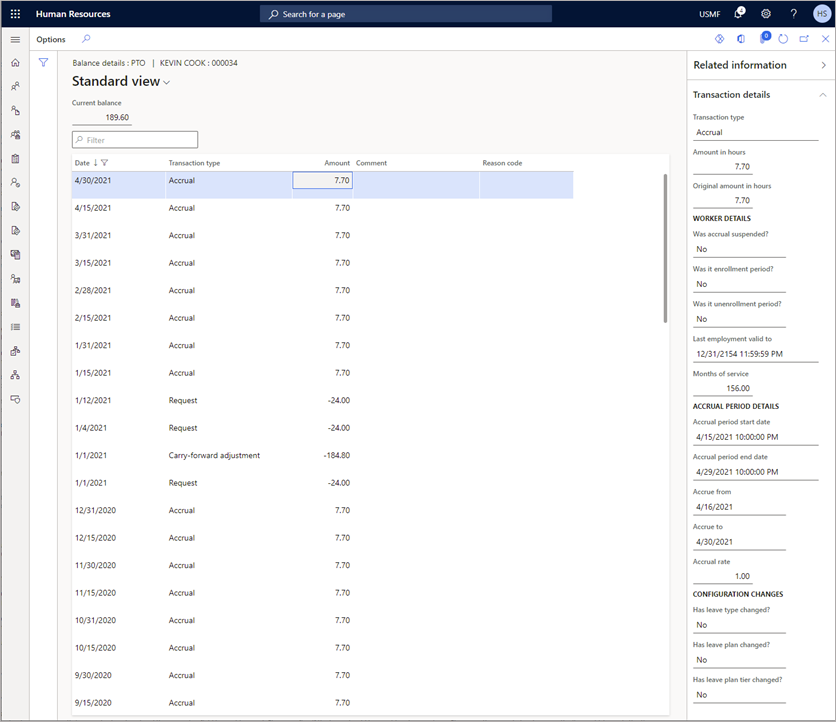
Ver também
Síntese de férias e ausências
Criar um plano de férias e ausências
Comentários
Brevemente: Ao longo de 2024, vamos descontinuar progressivamente o GitHub Issues como mecanismo de feedback para conteúdos e substituí-lo por um novo sistema de feedback. Para obter mais informações, veja: https://aka.ms/ContentUserFeedback.
Submeter e ver comentários